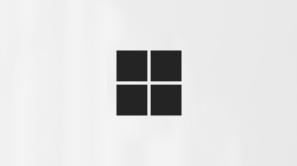Del slides i Microsoft Teams-møder med PowerPoint Live
PowerPoint Live i Teams hjælper præsentationsværter med at give deres publikum en inkluderende og engagerende oplevelse. Den kombinerer de bedste dele af præsentationen i PowerPoint med samarbejde fra et Microsoft Teams-møde.

Præsentationsværter har en unik visning, der gør det muligt for dem at styre deres præsentation, mens de forbliver engagerede i deres publikum. Mens du præsenterer, kan du se folks videoer, hævede hænder og reaktioner og meget mere.
Publikum kan selv gennemgå slides uden at påvirke den direkte præsentation. De kan også tilpasse deres visningsoplevelser med billedtekster, slides med høj kontrast og oversatte slides.
Tip!: Er du medlem af målgruppen? Gå ned for at få mere at vide om, hvordan du kan interagere under præsentationen.
Præsentationsvisning
Præsenter dine slides
-
Vælg Del
-
Hvis præsentationen er åben i PowerPoint-skrivebordsappen, skal du vælge Præsenter i Teams øverst i filen.
-
Hvis du er i PowerPoint på internettet, skal du vælge Præsenter > Præsenter i Teams.
Dine slides vises i Teams-mødet med dine noter ud for dem.
Naviger igennem slides
Du har flere værktøjer at bruge, mens du præsenterer dine slides:
-
Brug navigationspilene til at gå frem og tilbage.
-
Brug miniaturebåndet til at springe frem eller tilbage.
-
Vælg Gå til slide for at få vist en gittervisning af alle slides i præsentationen. Vælg en for at springe til den.
Hold forbindelsen til dit publikum
Når du præsenterer i PowerPoint Live, har du hurtig adgang til mødefunktionerne. Se dit publikum, læs meddelelser i chat og meget mere. Dette er især nyttigt, hvis du præsenterer fra en enkelt skærm.
-
Slå Chat til eller fra for at se, hvad dit publikum siger.
-
Se publikumsreaktioner og hævede hænder i realtid.
-
Vælg Layout
-
Brug laserpegepinden, pennen, overstregningstuschen eller viskelæderet til tydeligt at henvise til elementer på dine slides.
Målgruppevisning
Interager med en PowerPoint uden at påvirke den direkte præsentation. Prøv disse indstillinger for at finde ud af, hvad der fungerer bedst for dig:
-
Brug navigationspilene til at flytte rundt til forskellige slides. Gå tilbage til oplysninger, du er gået glip af, eller gå fremad for at se de kommende slides. Du kan altid vende tilbage til det, hvor din præsentationsvært er, ved at vælge Synkroniser med præsentationsvært.
Bemærk!: Hvis præsentationsværter ikke ønsker, at folk skal kunne navigere uafhængigt gennem en PowerPoint-fil, de deler, kan de vælge Privat visning
-
Vælg links på slides for at få mere kontekst med det samme.
-
Interager med videoer på slides for at justere lydstyrken eller springe til et tidsstempel og bruge det i dit eget tempo.
-
Brug en skærmlæser til at få fuld adgang til slideindholdet.
-
Oversæt slidene til et af 19 sprog. Vælg Flere indstillinger
-
Skift til en visning med stor kontrast for at gøre det nemmere at se dine slides, hvis du har nedsat syn. Vælg Flere indstillinger
-
PowerPoint Live kræver betydeligt mindre netværksbåndbredde end typisk deling. Det er en god mulighed, når netværksforbindelsen er lav.
Uafhængig forstørrelse og panorering
Du kan zoome ind og panorere på en præsentationsslide uden at påvirke, hvad andre ser.
Sådan zoomer du ind eller ud på en slide:
-
Hold markøren over slideshowet, og knib eller spred på pegefeltet.
-
Knib eller brug stræktouch-bevægelsen (på en berøringsfølsom enhed).
-
Tryk på tasterne + eller – .
-
Hold markøren over sliden, hold Ctrl nede, og rul.
Sådan panorer du rundt på din slide:
-
Tryk på piletasterne.
-
Klik og træk ved hjælp af en mus.
-
Klik og træk på et pegefelt.
-
Brug én finger til at trykke og trække (på berøringsfølsom enhed).
Når du er færdig med at zoome og panorere, skal du trykke på Esc for at nulstille skærmen.
Vigtigt!:
-
PowerPoint Live understøttes ikke i Teams livebegivenheder, CVI-enheder og VTC-enheder.
-
Hvis du vil se præsentationsvisningen i Teams til internettet, skal du bruge Microsoft Edge 18 eller nyere eller Google Chrome 65 eller nyere.
-
Præsentationsvisning er som standard skjult for enheder med lille skærm. Du kan aktivere den ved at vælge Flere indstillinger
-
Mødeoptagelser optager ikke videoer, animationer eller anmærkninger fra den PowerPoint Live session.
-
I sektionen Del
-
Hvis du præsenterer en PowerPoint-fil, der ikke er blevet uploadet til Teams før, uploades den til mødet.
-
Hvis du præsenterer i et kanalmøde, uploades filen til fanen Filer i kanalen. Alle kanalmedlemmer har adgang til den.
-
Hvis du præsenterer i et privat møde, uploades filen til dit OneDrive. Kun mødedeltagere kan få adgang til den.
-